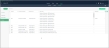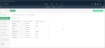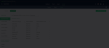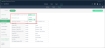Mapper vos comptes et sections Sage Intacct à votre budget
Lors du processus d’importation des données réelles ou d’exportation de votre budget, les données sont partagées entre les deux applications. Ces données comprennent les comptes, les sections, le budget ou les montants réels, etc.
Pour en savoir plus sur l’intégration avec Sage Intacct Financials, reportez-vous à la section Configurer l’intégration de Sage Intacct.
Pourquoi avez-vous besoin de mapper?
Après avoir configuré votre budget dans Planning, vous pouvez utiliser l’intégration intégrée pour importer les données réelles à partir de Sage Intacct Financials ou pour envoyer vos données budgétaires à Sage Intacct Financials.
Le mappage vous aide à déterminer les éléments suivants :
-
Comment les données réelles sont mappées à vos postes budgétaires lorsque vous importez des données réelles.
-
Comment vos postes budgétaires sont mappés à vos comptes et sections dans Sage Intacct Financials lorsque vous exportez des données budgétaires.
Cela peut sembler simple, mais souvent, votre budget et votre structure de données réelles et financières (comptes et sections) ne sont pas exactement les mêmes.
Par exemple, lorsque vous importez des données réelles pour créer des comparaisons entre le budget et les données réelles, certains postes budgétaires sont plus détaillés que les données réelles, tandis que d’autres le sont moins.
Deux exemples courants sont les budgets des salaires, qui sont souvent calculés par employé, mais les données réelles ne sont calculées qu’en fonction des composantes salariales et des sections telles que le service; et les budgets de voyage qui sont souvent calculés comme le coût total du voyage, mais les données réelles sont divisées en frais de repas, d’hôtel, de voiture, de billets d’avion, et bien plus encore.
Le mappage détermine la manière dont nous gérons cet écart commun dans la relation entre votre budget et votre structure des données réelles et financières.
Gérer le mappage
Planning comprend deux tableaux de mappage qui se trouvent dans l’onglet Données réelles > Mappage.
-
Comptes affiche la carte entre votre plan comptable dans Sage Intacct Financials et vos postes budgétaires dans Planning.
-
Sections affiche la carte entre les sections dans Sage Intacct Financials et les sections dans Planning.
Remplir vos tableaux de mappage
Si vous avez créé votre budget à l’aide de l’intégration, les tableaux de mappage sont remplis automatiquement en fonction des sélections que vous avez effectuées lors du processus de configuration du budget. Vous pouvez également ajouter ou modifier des données directement dans les tableaux de mappage. Pour en savoir plus, consultez Créer un budget à l’aide des données de Sage Intacct Planning.
Si vous apportez des modifications à votre structure du budget après la configuration initiale, vous devrez peut-être également mettre à jour les tableaux de mappage.
Que se passe-t-il si vos données dans Intacct ont changé?
Imaginons que vos données aient changé, mais que vous ayez déjà créé votre budget. Chaque fois que vous utilisez l’intégration avec Sage Intacct Financials, Planning détecte automatiquement les nouveaux comptes et sections et vous invite à les mapper. De cette façon, vous pouvez être sûr que vos données sont toujours complètes.
Mappage des comptes
Utilisez le tableau de mappage des comptes pour mapper vos comptes de Sage Intacct Financials aux postes budgétaires qui apparaissent dans Planning. Pour afficher le tableau de mappage de vos comptes, allez à Données réelles > Mappage. Vous remarquerez que le mappage de vos comptes est désormais divisé en fonction des types de comptes : Comptes État des résultats, Bilanet Statistique.
Pour chaque compte mappé, les colonnes d’informations suivantes s’affichent :
| Compte | Le numéro de compte indiqué dans Sage Intacct. |
|---|---|
Description du compte | Une description du compte reçue d’Intacct. |
Type de mappage | Les options suivantes sont disponibles :
Par défaut : Poste budgétaire unique |
Poste budgétaires État des résultats (pour État des résultats) | Mappez vos comptes aux postes budgétaires État des résultats dans la liste déroulante qui s’affiche dans Planning. Si vous avez choisi Aucun mappage, le champ de la ligne de modèle reste vide. La même ligne de modèle peut être sélectionnée pour plusieurs comptes. |
Lignes de bilan (pour Bilan) | Mappez vos comptes aux postes budgétaires Bilan dans la liste déroulante qui s’affiche dans Planning. Si vous avez choisi Aucun mappage, le champ de la ligne de modèle reste vide. La même ligne de modèle peut être sélectionnée pour plusieurs comptes. |
Lignes de modèle (pour Statistique) | Mappez vos comptes aux postes budgétaires Modèle dans la liste déroulante qui s’affiche dans Planning. Si vous avez choisi Aucun mappage, le champ de la ligne de modèle reste vide. La même ligne de modèle peut être sélectionnée pour plusieurs comptes. |
Sections | Si vous avez sélectionné Plusieurs postes budgétaires comme Type de mappage, vous pouvez sélectionner une ou plusieurs sections parmi celles de votre budget. |
Par exemple, pour afficher le tableau de mappage de vos comptes statistiques, allez à Données réelles > Mappage > Comptes > Statistique. Vos sélections sont enregistrées dans la section Comptes du tableau de mappage.
Mappage des sections
Utilisez le tableau de mappage des sections pour mapper les sections qui apparaissent dans Sage Intacct Financials aux sections affichées dans Planning. Pour afficher votre tableau de mappage des sections, cliquez sur Sections qui s’affiche au-dessus du tableau de mappage.
Dans la partie Sections du tableau de mappage, mappez la liste des sections apparaissant dans Intacct aux sections correspondantes qui apparaissent dans Planning.
Dans la partie Valeurs des sections du tableau de mappage, mappez les valeurs des sections qui apparaissent dans Sage Intacct Financials aux valeurs des sections qui apparaissent dans Planning.
Pour chaque section mappée à partir d’Intacct, les colonnes d’informations suivantes sont affichées :
-
Nom (ID) de Sage Intacct : la valeur de section qui apparaît dans Intacct.
-
Section budgétaire : la section dans Planning à laquelle la section de Sage Intacct Financials est mappée.
-
Valeur de la section de budget : la valeur de section de budget dans Planning à laquelle la valeur de section de Sage Intacct Financials est mappée.
Dans Sections de budget sans mappage, les sections de votre budget qui n’ont pas de mappage aux sections que vous avez importées d’Intacct s’affichent. Les sections répertoriées dans Sections de budget sans mappage sont ajustées en conséquence au fur et à mesure que vous ajoutez de nouvelles sections à votre budget, ou que vous mappez et dissociez des sections.
Par exemple, si vous modifiez le mappage de la section Service que vous avez importée d’Intacct vers la section de budget Catégorie qui apparaît comme n’ayant pas de mappage, la section Catégorie est supprimée de la liste des sections non mappées et la section Service est ajoutée à la liste des sections non mappées. En outre, les mappages précédents des valeurs de section de budget sont supprimés et vous pouvez sélectionner de nouvelles valeurs de section de budget dans la liste déroulante, qui sont associées aux valeurs de budget Catégorie.
Utilisation du tableau de mappage des sections
Dans l’exemple suivant d’utilisation du tableau de mappage des sections, la partie Sections affiche le mappage entre les sections dans Sage Intacct Financials et Planning. Emplacement dans Sage Intacct Financials est mappé à la section Emplacement dans Planning. Cliquez sur la liste déroulante pour modifier le mappage à une autre section dans Planning.
Dans le tableau des valeurs de Section, la colonne du nom (ID) de Sage Intacct affiche la valeur de la section associée à la section d’Intacct. À partir de la liste déroulante Valeur de la section de budget, vous pouvez mapper les valeurs de section de Sage Intacct Financials à une ou plusieurs valeurs de section qui apparaissent dans Planning.
Ces valeurs sont associées à la section dans Planning qui apparaît dans la colonne Section de budget.
Toutes vos sélections sont enregistrées dans le tableau des sections de Planning. Lorsque vous importez des données réelles par section, les valeurs de section d’Intacct doivent être associées aux valeurs de Planning :
-
Si la valeur de section de Sage Intacct Financials est mappée à une valeur de section unique dans Planning, les données réelles sont associées à un poste budgétaire à l’aide de la valeur Planning.
-
Si la valeur de section de Sage Intacct Financials est mappée à plusieurs valeurs de section dans Planning, les données réelles sont réparties entre les postes budgétaires, en fonction du montant budgétisé pour la période des valeurs réelles.
Par exemple, supposons que la section Emplacement dans Sage Intacct Financials a une valeur de Californie (2000). Dans Planning, la même valeur est mappée à la sectionGéographie , avec une valeur de CA. Si vous sélectionnez plusieurs valeurs de section parmi les valeurs de section correspondantes dans Planning, les données réelles d’Intacct avec la valeur Californie (2000) peuvent être associées à plusieurs postes budgétaires dans Planning avec l’une des valeurs de section que vous sélectionnez (CA, ÉTATS-UNIS, ou autre).
Dans cette rubrique